Frisch aus der Entwicklung
AVM Inhalt
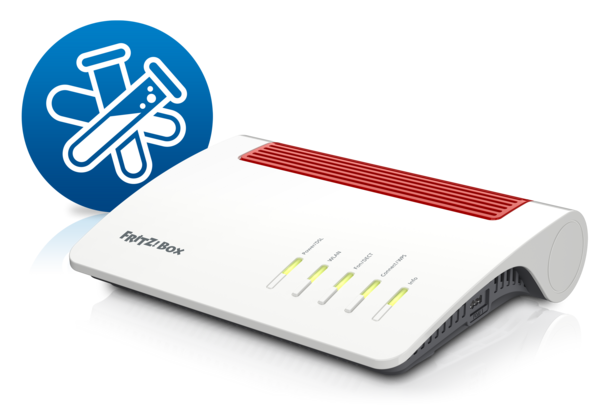
FRITZ! Labor für FRITZ!Box 7590 AX und 7590
Dieses FRITZ! Labor enthält neue Funktionen frisch aus der Entwicklung und erlaubt heute schon einen Ausblick auf zukünftige FRITZ!OS-Funktionen des nächsten großen Updates. Im Auftakt startet das Labor mit umfangreichen Überarbeitungen der Benutzeroberfläche und neuen Funktionen im Bereich DECT und Internet. Weitere interessante Feature werden in den nächsten Wochen noch folgen.
Neue Leistungsmerkmale auf einen Blick
- Benutzeroberfläche: grafische Darstellung des FRITZ!Box-Verbindungsstatus' auf der Übersicht (Startseite)
- Internet: Übertragung von IPv6-Daten über einen Wireguard VPN-Tunnel
- Mesh: Grafische Übersicht mit neuem Design und zusätzlichen Funktionen
- Vergabe von Namen für Geräte im Gastnetz
- Zuordnung von Icons für Heimnetzgeräte und Namensänderung direkt in der grafischen Übersicht des Heimnetzes
- Mehr Details der LAN-Verbindungen zwischen FRITZ!-Produkten in der Grafik (Tooltip)
- DECT: Die Anzahl gleichzeitiger DECT-Telefonate wurde von drei auf fünf erhöht
Eine komplette Übersicht zu den Neuerungen, Verbesserungen und Änderungen in diesem Labor finden Sie unter „Neues/Verbesserungen“.
Installation auf der FRITZ!Box
Sie setzen bisher kein aktuelles FRITZ!OS für Ihre FRITZ!Box ein? Dann aktualisieren Sie zunächst FRITZ!OS auf die aktuelle Release-Version. Hier erfahren Sie, wie dies funktioniert.
Wenn Ihre FRITZ!Box mit dem aktuellen FRITZ!OS ausgestattet ist, können Sie mit der Installation der Laborversion beginnen.
- Lesen und bestätigen Sie den angezeigten Hinweis.
- Klicken Sie auf "Download" und speichern Sie die Datei auf Ihrem Computer.
- Entpacken Sie die Labor-Datei (*.zip).
- Führen Sie das Update über die Benutzeroberfläche der FRITZ!Box durch.
- Wählen Sie im Menü "System / Update".
- Wählen Sie die Registerkarte "FRITZ!OS-Datei". Sichern Sie die Einstellungen Ihrer FRITZ!Box.
- Geben Sie dann den Namen der Laborversion samt Pfad in das Eingabefeld ein (z. B. C:\Dokumente und Einstellungen\Benutzername\Desktop\FRITZ!Box-Labor-xxxx.image).
- Klicken Sie auf "Update starten".
- Folgen Sie den Anweisungen auf dem Bildschirm.
Während des Updatevorgangs blinkt die Leuchtdiode "Info" Ihrer FRITZ!Box. Diese erlischt, wenn der Update-Vorgang abgeschlossen ist. Bitte haben Sie ein wenig Geduld, dieser Vorgang kann einige Minuten dauern. Sobald das Update abgeschlossen ist, wird die FRITZ!Box neu gestartet und ist anschließend wieder betriebsbereit.
Wichtiger Hinweis
Diese Laborversion hat Betastatus. Bitte beachten Sie die Nutzungsbedingungen und die Datenschutzerklärung für unsere Produkte.
Sie können jederzeit unter System > Update > FRITZ!OS-Version zurück zum offiziellen FRITZ!OS wechseln.
Beachten Sie bitte auch die Informationen zum Umgang mit Laborversionen in der infolab.txt. Diese ist Bestandteil der Labor-Datei (*.zip).
FRITZ!Box-Modell wählen
FRITZ!Box 7590 AX

Download-Informationen:
Sprache: Mehrsprachig
Version: 7.90-112768
Datum: 03.05.2024
FRITZ!Box 7590

Download-Informationen:
Sprache: Mehrsprachig
Version: 7.90-112767
Datum: 03.05.2024
 Deutschland
Deutschland International (English)
International (English) België (Nederlands)
België (Nederlands) Luxemburg (Deutsch)
Luxemburg (Deutsch)